Nếu như Gmail của bạn thường xuyên nhận thư rác, thư quảng cáo hoặc những thông tin không mong muốn, hãy tìm cách xóa gmail vĩnh viễn. Bài viết sau đây sẽ hướng dẫn các thao tác xóa gmail cực đơn giản. Cùng theo dõi nhé!
Gmail là một trong những dịch vụ email phổ biến nhất trên thế giới, được phát triển bởi “ông lớn” Google và có vai trò rất lớn trong quá trình làm việc của chúng ta. Đây là một phương tiện kết nối trực tuyến với nhiều tính năng tích hợp như gửi và nhận thư, trò chuyện, quản lý thư mục, lên lịch làm việc… Bạn cũng có thể sử dụng Gmail như một “chìa khóa” để mở ra cánh cửa của Youtube, Google Search, Google Drive…
Bạn đang đọc: Cách xóa Gmail vĩnh viễn trên máy tính và điện thoại cực đơn giản
Với nhiều tính năng hữu ích cho cuộc sống hiện đại, Gmail hiện đang được đón nhận bởi hàng triệu người trên thế giới. Tuy nhiên, ứng dụng này cũng có thể gây một vài phiền phức như lỗ hổng bảo mật hoặc quá nhiều tin tức quảng cáo khiến người dùng bực bội.
Lúc này, có thể bạn sẽ cần xóa Gmail bằng điện thoại hoặc máy tính. Cách xóa Gmail vĩnh viễn khá đơn giản, bạn có thể thực hiện sau khi tìm hiểu qua bài viết sau đây.
1. Khi nào thì bạn nên xóa Gmail?
Xóa tài khoản Gmail là việc rất quan trọng. Bạn cần xem xét kĩ các trường hợp xảy ra khi xóa Gmail vĩnh viễn, ví dụ như mất dữ liệu làm việc, không thể kết nối lại với đối tác hoặc không thể truy cập các ứng dụng liên quan trong hệ sinh thái Google.
Bạn chỉ nên xóa Gmail khi gặp một số tình huống sau đây:
- Tài khoản Gmail của bạn bị “kẻ xấu” cố tình truy cập trái phépnhiều lần dù đã đổi mật khẩu
- Bạn nhận quá nhiều thư rác và thư quảng cáo
- Tên tài khoản Gmail không còn phù hợp tại thời điểm hiện tại
- Bạn đã có tài khoản Gmail mới và không có nhu cầu sử dụng lại tài khoản Gmail cũ nữa
2. Các việc bạn cần làm trước khi xóa Gmail vĩnh viễn
Trước khi bạn quyết định xóa tài khoản Gmail, hãy thực hiện những bước sau:
- Lưu lại các dữ liệu quan trọng: Đảm bảo bạn đã sao lưu hoặc tải xuống những dữ liệu cần thiết như email, tệp, lịch và hình ảnh mà bạn muốn giữ lại.
- Xóa quyền truy cập các dịch vụ và ứng dụng liên kết với Gmail: Điều này đảm bảo bạn sẽ có thể tiếp tục sử dụng các dịch vụ khác mà không cần sử dụng Gmail cũ.
- Cập nhật lại thông tin để có thể khôi phục tài khoản: Thay vì sử dụng Gmail để khôi phục mật khẩu Facebook hay các ứng dụng liên quan, bạn có thể sử dụng số điện thoại di động cá nhân của mình.
3. Các lưu ý khi bạn xóa tài khoản Gmail vĩnh viễn:
Xóa tài khoản Gmail là một hành động không thể hoàn tác, do đó bạn cần cân nhắc thật kỹ những lưu ý sau đây:
- Mất toàn bộ dữ liệu và nội dung trong tài khoản Gmail như thư từ, tài liệu, lịch trình hoạt động, note và hình ảnh.
- Không thể sử dụng địa chỉ Gmail đó để nhận hoặc gửi thư nữa.
- Mất liên lạc với những người bạn đã kết nối trước đó.
- Không thể sử dụng các dịch vụ của Google mà bạn đang liên kết bằng tài khoản Gmail
- Mất quyền sử dụng các gói đăng ký mà bạn mua trên YouTube hoặc Google Play, ví dụ như ứng dụng, phim, trò chơi, nhạc, tính năng hạn chế quảng cáo và các chương trình truyền hình.
4. Hướng dẫn cách xóa Gmail vĩnh viễn trên máy tính
Bước 1: Truy cập vào trang tài khoản Google tại đây.
Bước 2: Chọn “Dữ liệu và cá nhân hóa” ở cột trái rồi kéo xuống dòng “Xóa dịch vụ hoặc tài khoản của bạn”.
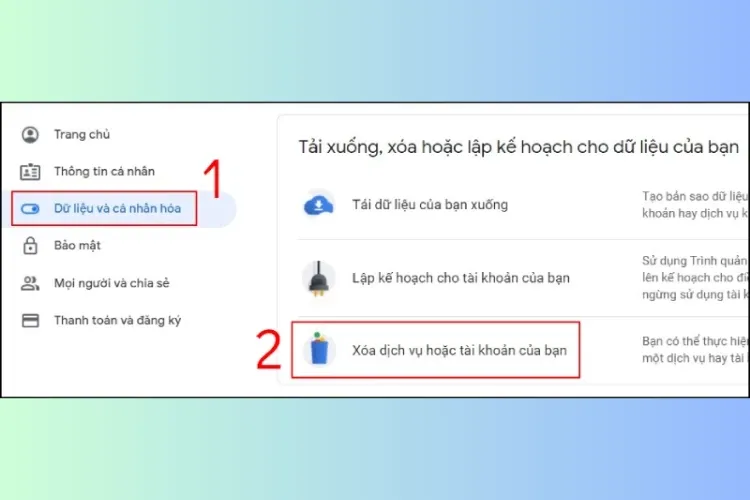
Bước 3: Chọn “Xóa dịch vụ của Google” rồi đăng nhập tài khoản để thực hiện các bước tiếp theo
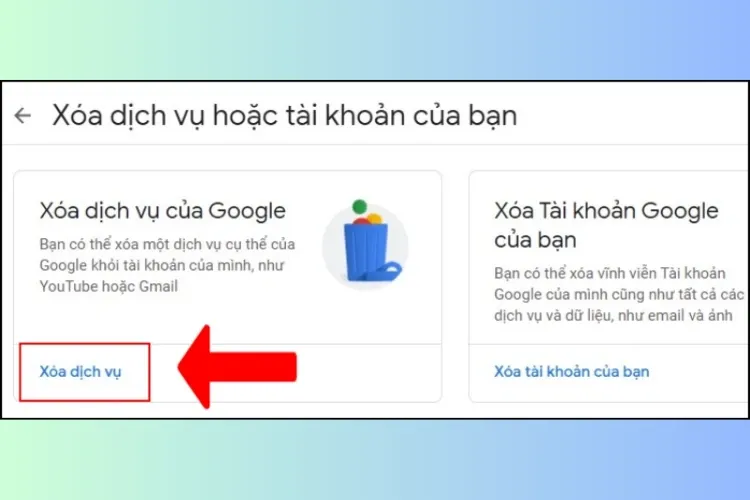
Ở bước này, bạn sẽ được gợi ý sao lưu dữ liệu của mình trước khi xóa tài khoản, sau đó chọn vào biểu tượng thùng rác như mô tả dưới đây.
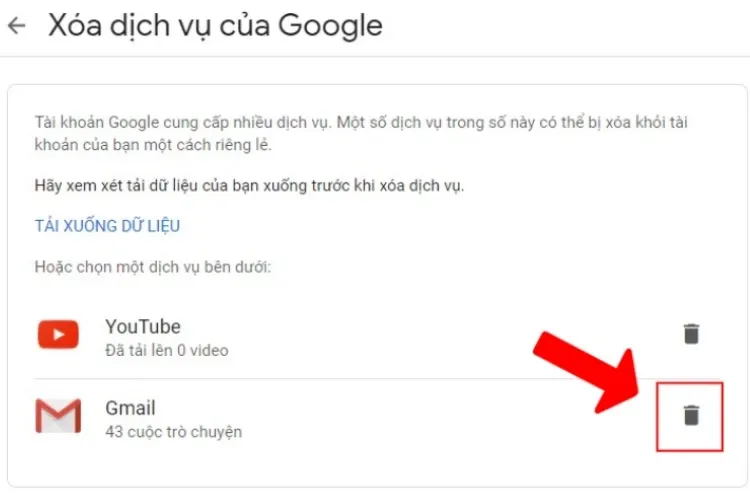
Để tiếp tục sử dụng các dịch vụ của Google như Google Play Store (CH Play), Lịch Google hoặc Tài liệu, bạn sẽ cần nhập một địa chỉ email khác rồi bấm vào tùy chọn“Gửi Email xác minh”. (Lưu ý địa chỉ email cần nhập không phải GMAIL)
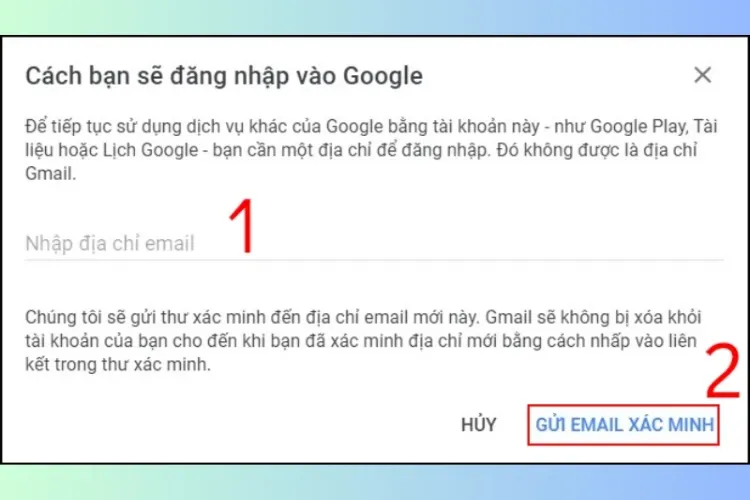
Sau khi được thông báo về việc gửi email xác minh, hãy bấm “OK”. Kiểm tra hộp thư đến của bạn và nhấp vào đường liên kết đính trong thư để hoàn tất việc xóa email.
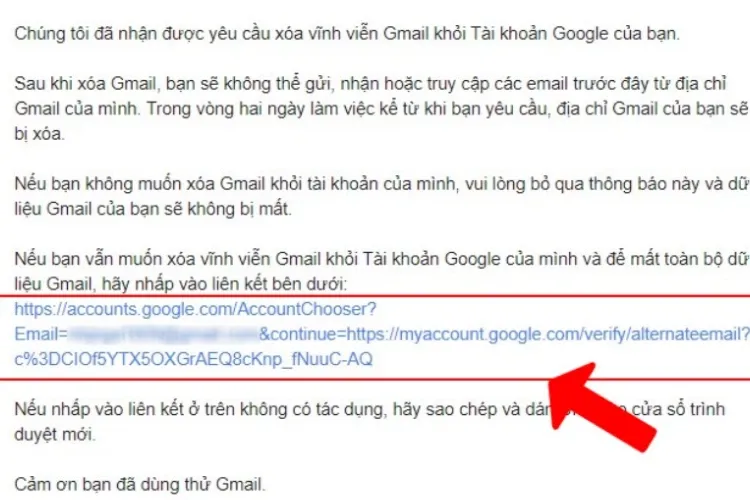
Tại giao diện xác nhận xóa Gmail, vui long đọc kỹ các thông tin rồi bấm chọn “Có, tôi muốn xóa vĩnh viễn [tên tài khoản] khỏi tài khoản Google của tôi” rồi click “Xóa Gmail”.
Tìm hiểu thêm: Chia sẻ 12 cách tính tổng trong Excel vô cùng đơn giản nhưng không phải ai cũng biết
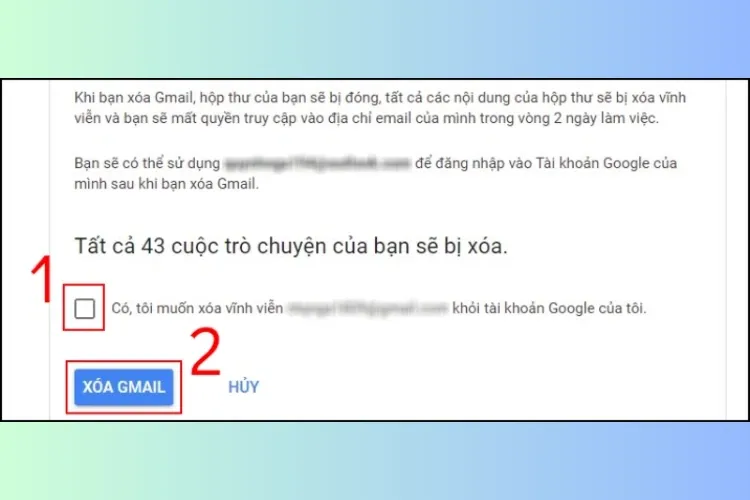
Bạn sẽ nhận được thông báo thành công sau khi hoàn tất công đoạn xóa Gmail. Click chọn nút Xong để kết thúc quá trình.

Lưu ý rằng: Quá trình xóa tài khoản Gmail sẽ cần 60 ngày để xét duyệt, do đó bạn vẫn có thể suy nghĩ lại về quyết định của mình và khôi phục lại từ đầu. Tuy nhiên, nếu sau 60 ngày bạn không có phản hồi, tài khoản Gmail của bạn sẽ bị xóa vĩnh viễn.
5. Hướng dẫn cách xóa tài khoản Gmail vĩnh viễn trên điện thoại
Cách xóa tài khoản Gmail trên điện thoại cũng vô cùng dễ dàng. Hướng dẫn sau đây áp dụng cho thiết bị có hệ điều hành Android 10. Bạn có thể thực hiện các thao tác tương tự trên thiết bị sử dụng hệ điều hành iOS bởi chúng không có khác biệt quá lớn về giao diện.
Bước 1: Vào phần Cài đặt trên điện thoại, chọn Google rồi click vào “Quản lý tài khoản Google”
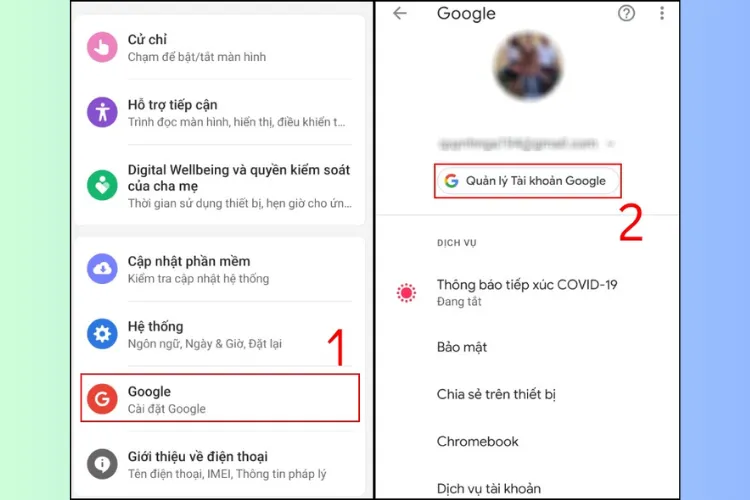
Bước 2: Chọn “Dữ liệu và cá nhân hóa” rồi click vào phần “Xóa dịch vụ hoặc tài khoản của bạn” bằng cách vuốt màn hình
Bước 3: Chọn “Xóa dịch vụ” rồi chọn vào biểu tượng thùng rác bên cạnh hộp thư Gmail.
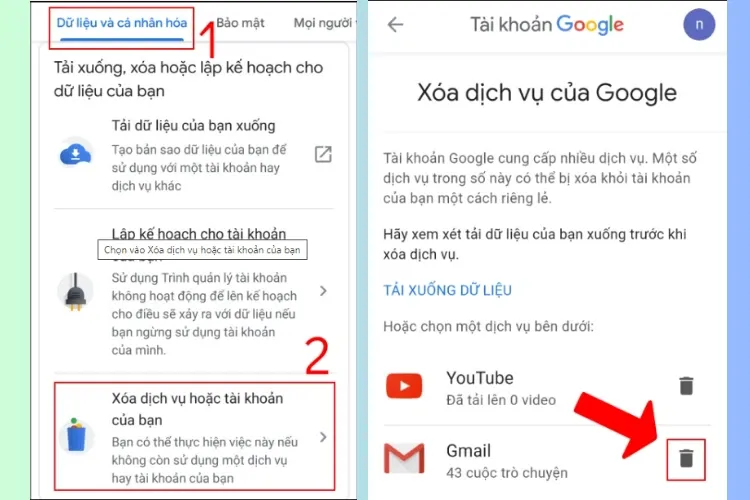
Để tiếp tục sử dụng các dịch vụ của Google như Google Play Store (CH Play), Lịch Google hoặc Tài liệu, bạn sẽ cần phải nhập một địa chỉ email khác rồi bấm vào dòng “Gửi Email xác minh”. (Lưu ý địa chỉ email cần nhập không phải GMAIL)
Bấm OK ở màn thông báo xác nhận địa chỉ email tài khoản google. Sau đó Google sẽ gửi cho bạn 1 email xác minh việc xóa tài khoản qua email bạn vừa cung cập.
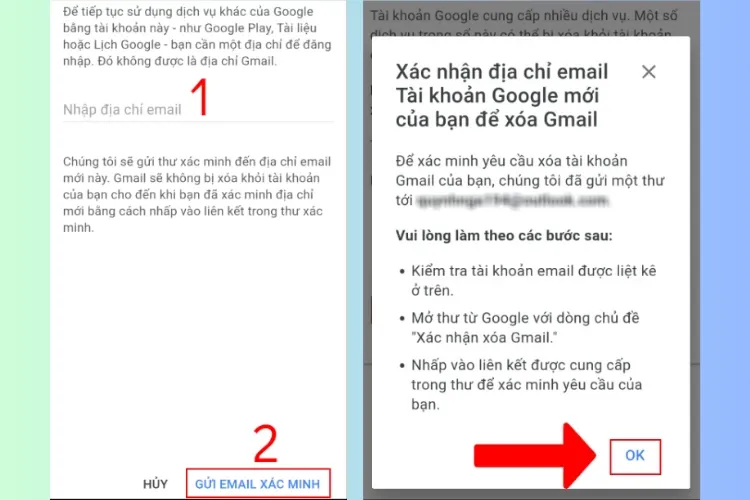
Hãy kiểm tra hộp thư đến và nhấp vào đường link đính kèm trong emal rồi hoàn tất việc xóa Gmail vĩnh viễn.
Tại màn hình xác nhận xóa Gmail, bạn hãy đọc kỹ các thông tin hiển thị trên màn hình rồi tick vào ô “Có, tôi muốn xóa vĩnh viễn Gmail”, bấm “Xóa Gmail” để hoàn tất.
Sau khi hoàn tất quá trình xóa Gmail, bạn sẽ nhận được thông báo đã xóa thành công. Lúc này hãy bấm “Xong” để kết thúc.
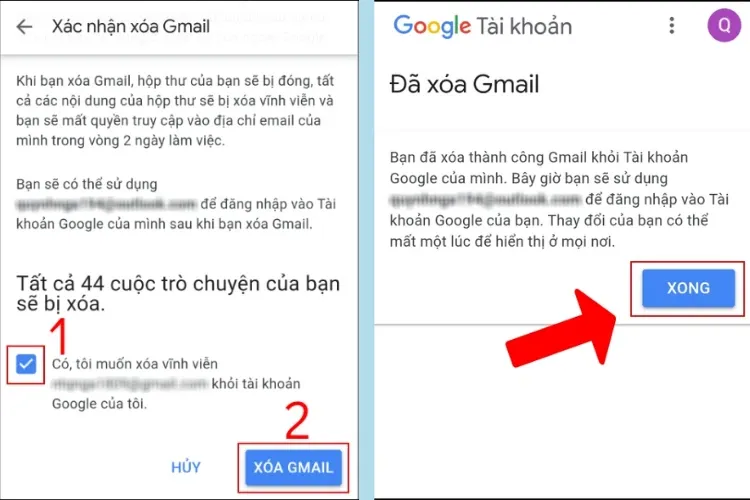
>>>>>Xem thêm: Phân vùng ổ cứng trên Windows “siêu” nhanh với ứng dụng có sẵn
6. Những câu hỏi thường gặp khi xóa tài khoản Gmail
6.1. Thời gian để xóa vĩnh viễn tài khoản Gmail mất bao lâu?
Tài khoản Google sẽ được xóa vĩnh viễn sau 60 ngày kể từ lúc bạn thiết lập lệnh xóa. Trong 60 ngày đó, nếu bạn thay đổi ý định và khôi phục tài khoản thì lệnh xóa trước đó sẽ được gỡ bỏ.
6.2. Mất bao lâu để tôi xóa tài khoản Gmail vĩnh viễn?
Quá trình xóa Gmail hoàn toàn sẽ mất khoảng từ 2-3 tuần. Trong thời gian chờ đợi, tài khoản Gmail của bạn vẫn hoạt động bình thường. Tuy nhiên sau khi lệnh xóa được chấp nhận thì tài khoản sẽ biến mất vĩnh viễn và không thể khôi phục.
6.3. Xóa Gmail đã đăng ký Apple ID (iCloud) có ảnh hưởng gì không?
Trong trường hợp cần tài khoản Gmail để xác minh Apple ID thì bạn sẽ không thể đối chiếu thông tin này. Điều này có thể gây ra một vài bất tiện cho tài khoản iCloud mà bạn đang sử dụng.
Trên đây là hướng dẫn cách xóa Gmail vĩnh viễn trên máy tính và điện thoại, đồng thời nêu một vài lưu ý và những các công việc cần làm trước khi thực hiện xóa Gmail. Lưu ý rằng các thao tác xóa Gmail không thể hoàn tác, do đó hãy cân nhắc thật kỹ trước khi tiến hành.
Đừng quên sao lưu tài liệu quan trọng và xóa quyền truy cập các dịch vụ liên kết với Gmail để quá trình sử dụng của bạn không bị gián đoạn. Chúc các bạn sẽ thao tác thành công!
- Tham khảo laptop giá tốt tại đây
